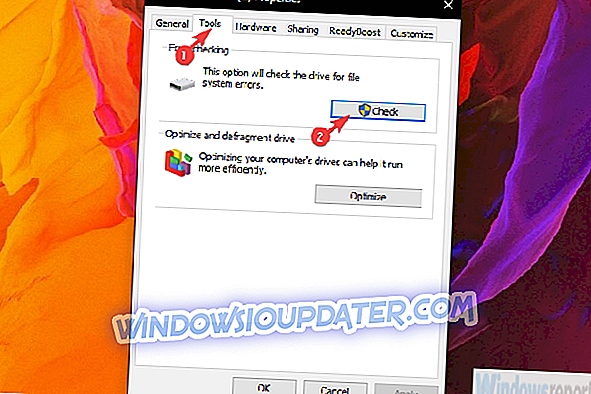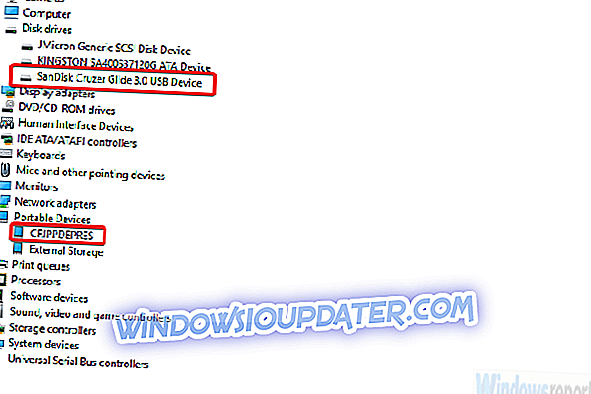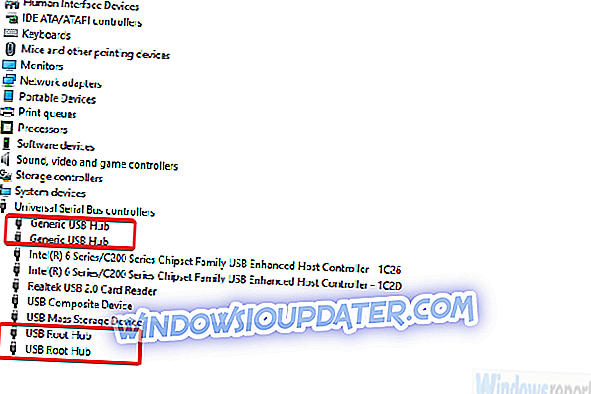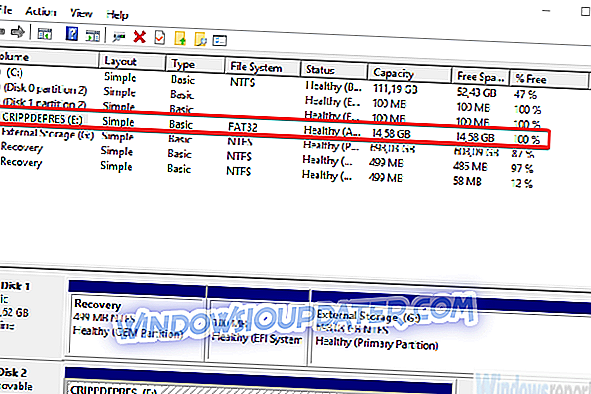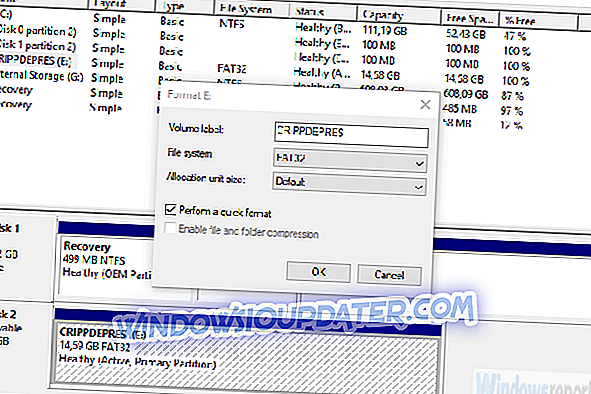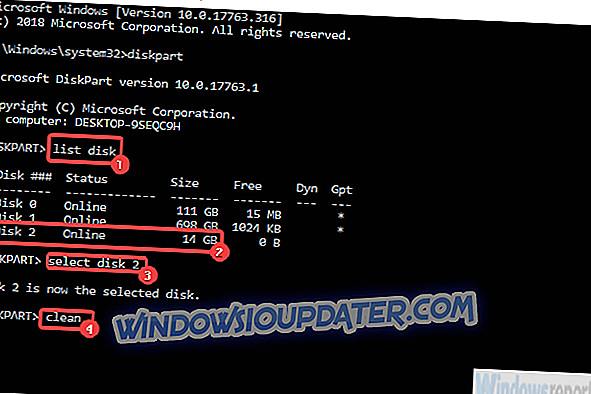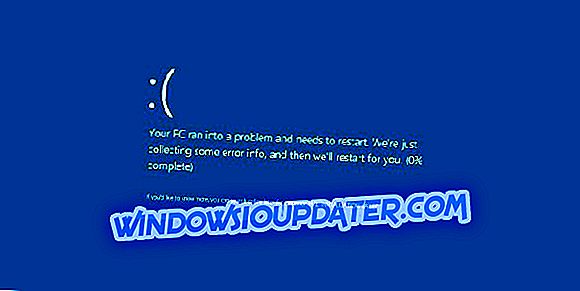USB 플래시 드라이브 (펜 드라이브, 플래시 스틱)가 거의 완전히 디스크를 그림 밖으로 이동 시켰습니다. 그들은 빠르며 원할 때마다 원하는 것을 쓸 수 있으며 저장 용량은 크지 만 크기는 작습니다. 완벽한 데이터 컴패니언.
그러나, 광범위한 사용으로 인해, 그들은 부패 해지기 시작하고 오작동을 시작하며 의도 한대로 작동하지 않습니다. 사용자가 Windows 인터페이스에서 펜 드라이브를 포맷하려고하면 "Windows에서 펜 드라이브를 포맷 할 수 없습니다"라는 메시지가 나타납니다.
다행히도이 문제를 해결하거나 대체 옵션을 사용하여 드라이브를 포맷 할 수 있습니다. Windows에서 암호화 된 드라이브를 포맷하지 않기 때문에 중요한 것은 드라이브에 암호화되지 않는 것입니다. 필요한 것은 모두 아래에 있습니다.
Windows가 실패한 경우 펜 드라이브를 포맷하는 방법
- 펜 드라이브를 수리하십시오.
- 드라이버 확인
- 디스크 관리로 USB 펜 드라이브 포맷
- 명령 프롬프트로 USB 펜 드라이브 포맷
해결책 1 - 펜 드라이브를 수리하십시오.
먼저, USB 포트를 전환하고 PC를 재부팅 해 봅시다. 때로는 문제는 플래시 드라이브 (펜 드라이브)가 아니라 USB 포트에 있습니다. PC가 여전히 다른 포트에 연결되어 있어도 드라이브를 포맷 할 수 없으면 수리를 제안합니다.
플래시 드라이브는 자주 강제로 꽂혀 있기 때문에 흔하지 않습니다. 읽기 / 쓰기 빈번한 변경으로 인해 손상되거나 불량 섹터가 발생할 수 있습니다.
영향을받는 드라이브를 수정하려면 다음과 같이하십시오.
- USB 펜 드라이브를 기능 USB 포트에 연결하십시오.
- 파일 탐색기 또는이 PC를여십시오.
- USB 펜 드라이브를 마우스 오른쪽 버튼으로 클릭하고 등록 정보를 엽니 다.
- 도구를 선택하고 확인 을 클릭 하십시오 .
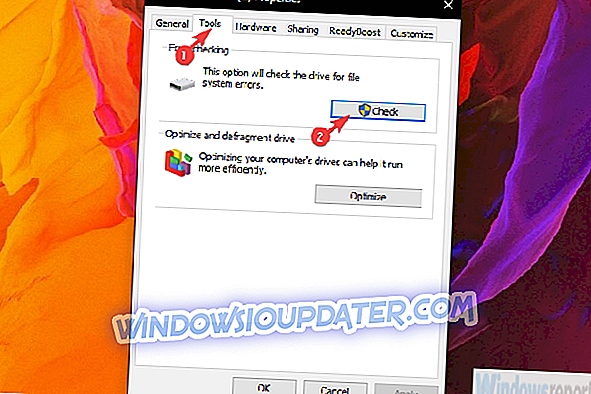
- 오류 검사 유틸리티가 완료되면 펜 드라이브를 다시 포맷 해보십시오.
"Windows에서 펜 드라이브를 포맷 할 수 없습니다."라는 오류로 여전히 문제가있는 경우 제공된 다른 단계를 계속 수행하십시오.
해결책 2 - 드라이버 확인
이제이 단계에는 두 가지 변형이 있습니다. 그것은 달려있다. PC에서 USB를 볼 수는 있지만 포맷 할 수 없다면 펜 드라이브의 드라이버를 확인해야합니다. 다른 한편, USB 드라이브를 처음부터 볼 수 없다면, 범용 직렬 버스 컨트롤러가 걱정되어야합니다.
후자는 거의 발생하지 않으며, 발생하는 경우 드라이버 문제 대신 플래시 드라이브 오작동을 지적합니다. 그럼에도 불구하고, 시도해 볼만한 가치가 있습니다.
펜 드라이브 드라이버를 다시 설치하는 방법은 다음과 같습니다.
- 시작을 마우스 오른쪽 단추로 클릭하고 장치 관리자를 엽니 다. Windows 7 / 8.1의 경우 장치 관리자를 검색하여 그런 식으로 액세스해야합니다.
- USB 펜 드라이브가 연결되어 있는지 확인하십시오.
- 디스크 드라이브 섹션을 확장하고 펜 드라이브를 마우스 오른쪽 단추로 클릭 한 다음 상황에 맞는 메뉴에서 장치 제거를 선택하십시오.
- 휴대용 장치 섹션에 대한 작업을 반복하십시오.
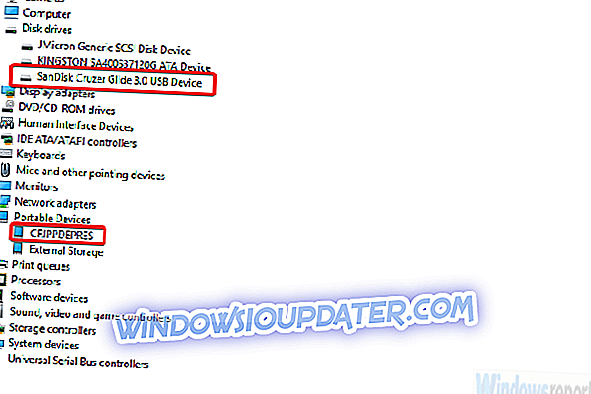
- USB 펜 드라이브를 분리했다가 다시 연결하십시오. 드라이버는 즉시 설치해야합니다.
그리고 이것은 USB 컨트롤러 드라이버를 다시 설치하는 방법입니다 :
- 장치 관리자를 엽니 다.
- 범용 직렬 버스 컨트롤러 섹션을 확장하고 모든 범용 USB 허브 및 USB 루트 허브 드라이버를 제거하십시오. 모든 장치를 개별적으로 마우스 오른쪽 버튼으로 클릭하고 장치 제거를 선택하십시오.
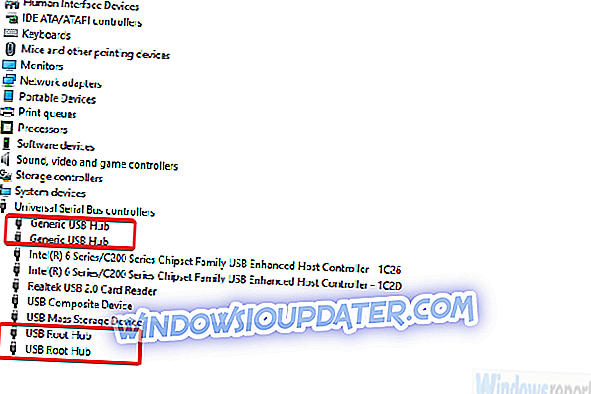
- PC를 다시 시작하십시오.
해결책 3 - 디스크 관리로 USB 펜 드라이브 포맷
이제는 자체 시스템이 USB 펜 드라이브에 액세스하거나 포맷 할 수없는 경우 대안이 있습니다. 실제로는 몇 개 이상입니다. 첫 번째는 디스크 관리입니다. 이 유틸리티는 Windows의 일부이며 내부 및 외부의 모든 저장 디스크를 관리하는 데 사용됩니다.
물론, 문제없이 펜 드라이브를 포맷 할 수 있습니다. 어디서 찾을 수 있는지 알아야합니다.
디스크 관리로 USB 펜 드라이브를 포맷하려면 다음 단계를 따르십시오.
- Windows 검색 창에 디스크 관리를 입력하고 디스크 관리 를 엽니 다.
- 하드 디스크 파티션 생성 및 포맷을 엽니 다.
- USB 펜 드라이브를 마우스 오른쪽 버튼으로 클릭하고 컨텍스트 메뉴에서 서식을 선택하십시오.
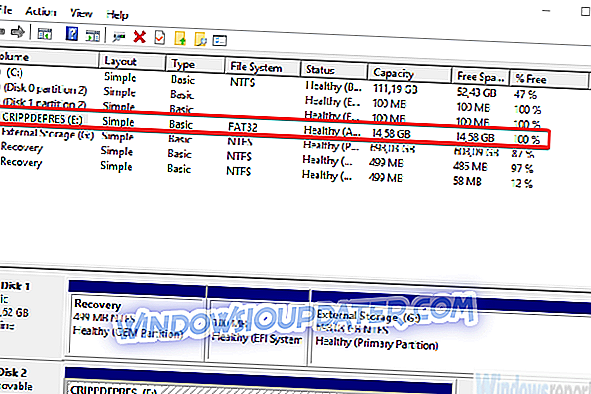
- FAT32 또는 NTFS (FAT32는 USB 플래시 드라이브의 기본값 임)를 선택하고 빠른 포맷을 사용하십시오.
- 확인을 클릭하면됩니다.
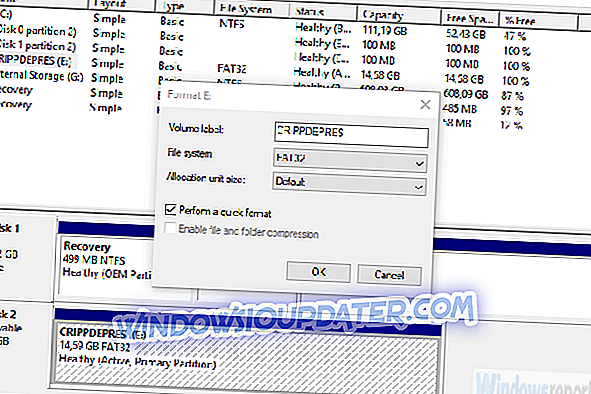
솔루션 4 - 명령 프롬프트에서 USB 펜 드라이브 포맷
디스크 관리를 사용하면 문제없이 USB 펜 드라이브를 포맷 할 수 있습니다. 그러나 다양한 용도로 추가 방법을 추가하기로했습니다. Windows UI에서 수행하는 모든 작업은 명령 프롬프트를 통해 수행 할 수 있습니다.
물론, 적절한 명령 집합을 알고 있다면 사용할 수 있습니다. 이 경우 저장소 드라이브를 포맷하고 할당하는 데 일반적으로 사용되는 diskpart 유틸리티를 사용합니다.
명령 프롬프트로 USB 펜 드라이브를 포맷하는 방법은 다음과 같습니다.
- Windows 검색 창에 CMD를 입력하고 명령 프롬프트를 마우스 오른쪽 단추로 클릭하고 관리자로 실행합니다.
- 명령 행에 diskpart 를 입력하고 Enter를 누르십시오.
- 그런 다음 list disk 를 입력하고 Enter를 다시 누릅니다.
- 이제이 단계가 중요합니다. USB 펜 드라이브를 찾은 다음 select disk 2 를 입력하고 Enter 키를 누릅니다. 이 예에서 USB 펜 드라이브는 디스크 2이며 규칙은 적용되지 않습니다. 저장소 크기에 따라 디스크가 무엇인지 볼 수 있어야합니다.
- 마지막으로 적절한 디스크를 선택했으면 깨끗하게 입력하십시오.
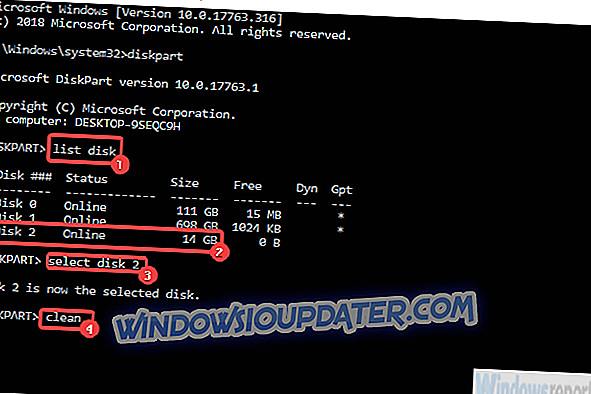
그렇게 말하면 우리는이 기사를 결론 지을 수 있습니다. "Windows에서 펜 드라이브를 포맷 할 수 없습니다"라는 오류를 다루는 다른 질문이나 다른 방법이있는 경우 아래 의견란에 언제든지 알려주십시오. 우리는 당신의 의견을 기다리고 있습니다.